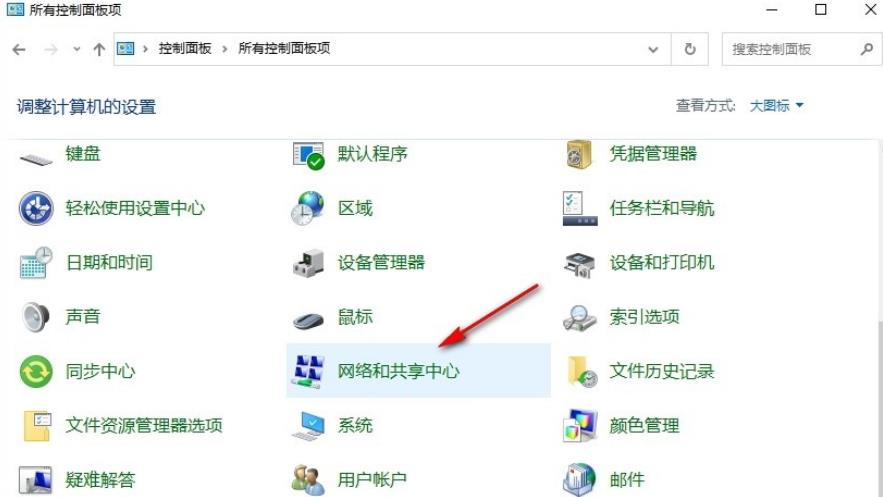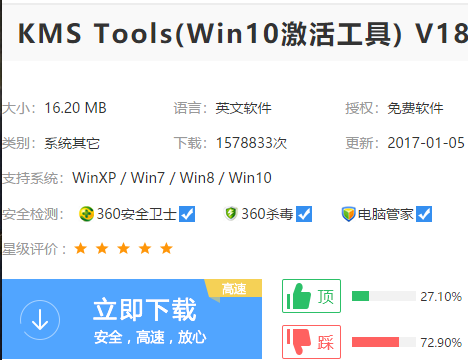Win10系統怎么關閉無線網卡?Win10系統關閉無線網卡的方法
更新日期:2024-08-22 12:18:46
來源:投稿
手機掃碼繼續觀看

有很多朋友還不知道win10系統怎么關閉無線網卡,所以下面小編就講解了win10系統關閉無線網卡的方法,有需要的小伙伴趕緊來看一下吧,相信對大家一定會有所幫助哦。
win10系統怎么關閉無線網卡?win10系統關閉無線網卡的方法
1、首先,右鍵點擊桌面右下角無限網絡圖標,如下圖所示。
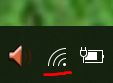
2、然后在彈出框中點擊打開“網絡和internet”設置,這時候會彈出網絡設置界面,如下圖所示。
3、在網絡設置界面右側點擊“更改適配器選項”,如下圖所示。
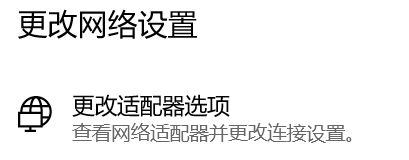
4、這時候會跳轉到網絡連接界面,在網絡連接界面找到wlan,右鍵點擊wlan可以看到禁用項,如下圖所示。
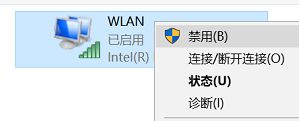
5、點擊禁用,網絡就被禁用了,如下圖所示。
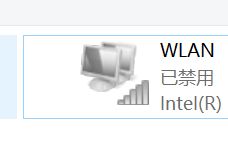
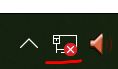
6、想要重新啟用無限網絡的話,wlan上右鍵,選擇啟用,如下圖所示。
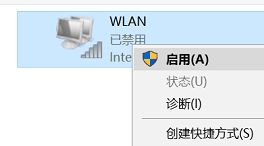
該文章是否有幫助到您?
常見問題
- monterey12.1正式版無法檢測更新詳情0次
- zui13更新計劃詳細介紹0次
- 優麒麟u盤安裝詳細教程0次
- 優麒麟和銀河麒麟區別詳細介紹0次
- monterey屏幕鏡像使用教程0次
- monterey關閉sip教程0次
- 優麒麟操作系統詳細評測0次
- monterey支持多設備互動嗎詳情0次
- 優麒麟中文設置教程0次
- monterey和bigsur區別詳細介紹0次
系統下載排行
周
月
其他人正在下載
更多
安卓下載
更多
手機上觀看
![]() 掃碼手機上觀看
掃碼手機上觀看
下一個:
U盤重裝視頻